 基本情報
基本情報 ダウンロード&インストール
ダウンロード&インストール スマホとパソコンの接続
スマホとパソコンの接続
 画面ミラーリング
画面ミラーリング カメラミラーリング
カメラミラーリング-
 オンライン動画キャスト
オンライン動画キャスト
 マイクミラーリング
マイクミラーリング ローカルファイルキャスト
ローカルファイルキャスト 画面に描く
画面に描く 画面録画
画面録画 画面保存
画面保存 会議とライブストリーミングへ
会議とライブストリーミングへ
 マイクの設定
マイクの設定 サウンド設定
サウンド設定 ピン留め
ピン留め 全画面表示
全画面表示 設定
設定 FAQs
FAQs お問い合わせ
お問い合わせ
ダウンロードとインストール
AnyMirrorは、画面ミラーリング、カメラミラーリング、オンライン動画キャスト、マイクミラーリング、ローカルファイルキャストなど、スマホをリアルタイムでコンピュータにミラーリングすることができます。AnyMirrorがお客様のニーズに合っていれば、今すぐダウンロードしてお試しください。
Part 1. AnyMirrorをWindowsパソコンにダウンロードしてインストールします。
Step 1. 公式サイトからAnyMirrorをダウンロードします。
WindowsパソコンでAnyMirrorのダウンロードリンクをクリックします。ダウンロードが成功したら、“anymirror-jp-setup.exe “をダブルクリックしてください。
AnyMirrorをダウンロード
Step 2. WindowsパソコンにAnyMirrorをインストールします。
利用規約を読み、同意してください。その後、「インストール」ボタンをクリックしてください。
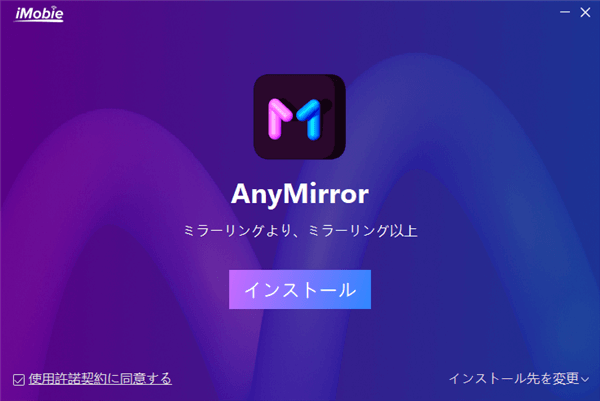
インストールボタンをクリック
インストールボタンをクリックすると、自動的にインストールが開始されます。
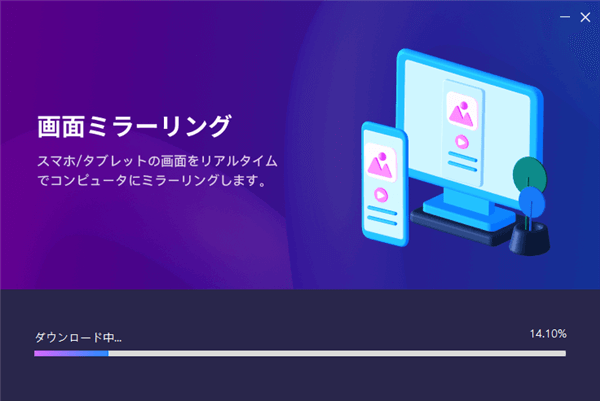
インストールプロセスが始まる
インストールが完了すると、以下のような画面が表示されます。
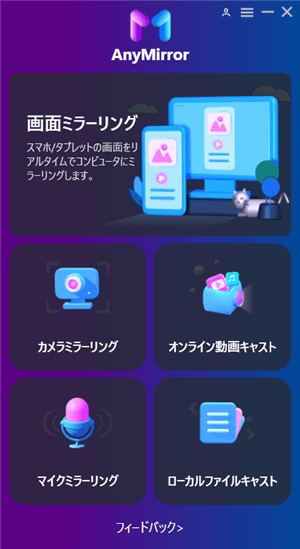
インストール作業終了
Part 2. AnyMirrorをMacにダウンロードしてインストールします。
Step 1. 公式サイトからAnyMirrorをダウンロードします。
Mac上でAnyMirrorのダウンロードリンクをクリックします。ダウンロードが成功したら、ブラウザで“anymirror-jp-mac.dmg “を見つけて開きます。
ダウンロードリンクをクリック
Step 2. MacにAnyMirrorをインストールします。
AnyMirrorアイコンをダブルクリックしてインストールプロセスを開始します。
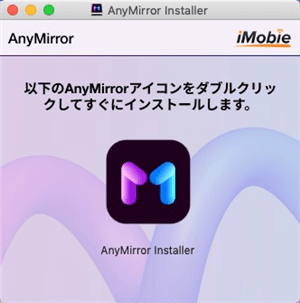
インストールプロセスが始まる
「インストール」ボタンをクリックします。

「インストール」ボタンをクリック
その後、インストールプロセスが自動的に開始されます。 インストールプロセスが完了すると、次のようなインターフェースが表示されます。
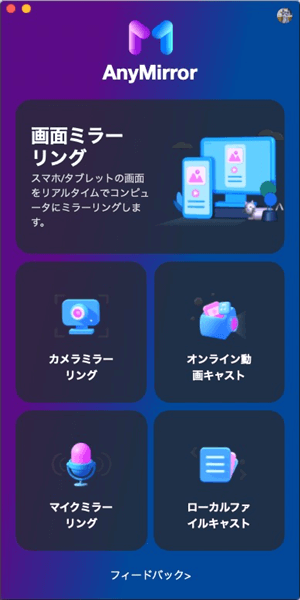
インストールプロセスが完了
Part 3. iPhone/ iPad / iPodtouchにAnyMirrorアプリをダウンロードしてインストールします。
Step 1. AnyMirrorを直接ダウンロードする、また、App StoreでAnyMirrorを検索します。
リンクにアクセスして、iPhone / iPad / iPod touchにAnyMirrorアプリを直接ダウンロードできます。 または、iPhone / iPad / iPod touchのApp Storeにアクセスして、検索バーにAnyMirrorを入力することもできます。 次に、関連する検索結果が表示されます。 AnyMirrorを選択し、入手をタップしてください。
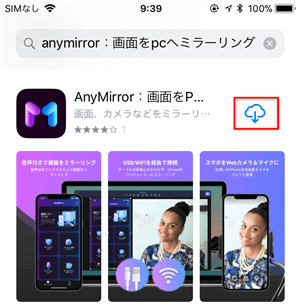
App StoreでAnyMirrorを検索
Step 2. iPhone / iPad / iPod touchにAnyMirrorアプリをインストールします。
入手オプションをタップすると、インストールプロセスが自動的に開始されます。 数秒かかりますから、 お待ちください。 インストールプロセスが完了すると、ホーム画面にAnyMirrorアプリが表示されます。
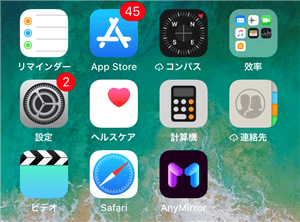
ホーム画面でAnyMirrorアプリを探す
Part 4. Androidスマホ/タブレットにAnyMirrorモバイルアプリをダウンロードしてインストールします。
Step 1. AnyMirrorを直接ダウンロードする、また、Google PlayでAnyMirrorを検索します。
リンクにアクセスして、AndroidデバイスにAnyMirrorアプリを直接ダウンロードできます。 または、AndroidデバイスでGoogle Playにアクセスし、検索バーにAnyMirrorと入力することもできます。 次に、関連する検索結果が表示されます。 AnyMirrorを選択し、「インストール」をタップしてください。

Google PlayでAnyMirrorを検索
Step 2. AndroidデバイスにAnyMirrorアプリをインストールします。
インストールをタップすると、インストールプロセスが自動的に開始されます。 数秒かかりますから、 お待ちください。 インストールプロセスが完了すると、AndroidデバイスでAnyMirrorアプリを見つけることができます。
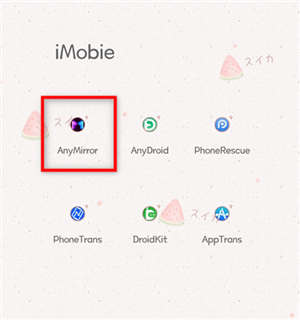
AndroidデバイスでAnyMirrorアプリを探す
このガイドをお読みになってもまだ不明点があれば、「よくあるご質問」のページで解決方法をご確認ください。また、サポートチームにお問い合わせいただくことも可能です。
